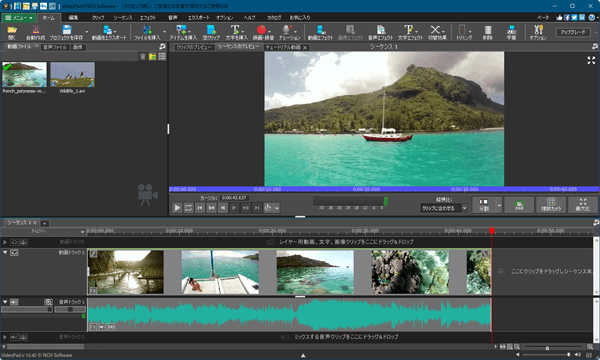上位版:VideoPad 製品版(Windows 版)
複数の動画から、任意の範囲を抽出したり、つなぎ合わせて1つの動画に編集できます。
セピア、ノイズ、回転、波形、白黒などの特殊エフェクトや、ワイプ、クロスフェードなどの切替え、音楽・字幕やナレーションなどの追加・編集に対応し、本格的な動画編集に対応。
クロマキーを使った特撮や、360度動画、3D 映像を使った作業も可能で、ロスレス出力、DVD ディスクへの書き出しや iPhone、PSP 形式での保存、YouTube / Facebook / Flickr へのアップロード機能も用意されています。
VideoPad の紹介(動画)
VideoPad の使い方
ダウンロード と インストール
- 提供元サイトのダウンロードページへアクセスし、「VideoPad動画編集ソフト」項目右にある「Windows版をダウンロード」リンクをクリックしてダウンロードします。
- ダウンロードしたセットアップファイル(vpsetup.exe)からインストールします。
使い方
編集したい動画の追加
- 編集したい動画をドラッグ&ドロップするか、ツールバーの

- 追加した動画は、画面左の「動画ファイル」に追加されます。追加された項目をクリックすると、画面中央に選択したファイルのプレビューが表示されます。
動画の切り出し
動画を切り出すには、インポイント(スタート)とアウトポイント(エンド)を設定します。- プレビュー表示されている動画のタイムラインの動画の切り出し開始としたい位置をクリックし、

- 次に動画のタイムラインの動画の切り出し終了にしたい位置をクリックし、


- ツールバーの

- 動画ファイル
- 3D 動画ファイル
- 携帯機器用動画
- 360度動画ファイル
- ロスレス動画
- 録画用ブルーレイ
- データ用ブルーレイ
- 録画用 DVD
- データ用 DVD
- 画像シーケンス
- YouTube
- Flickr
- Dropbox
- Google ドライブ
- OneDrive
- Vimeo
※ ここでは「動画ファイル」を選択したものとします。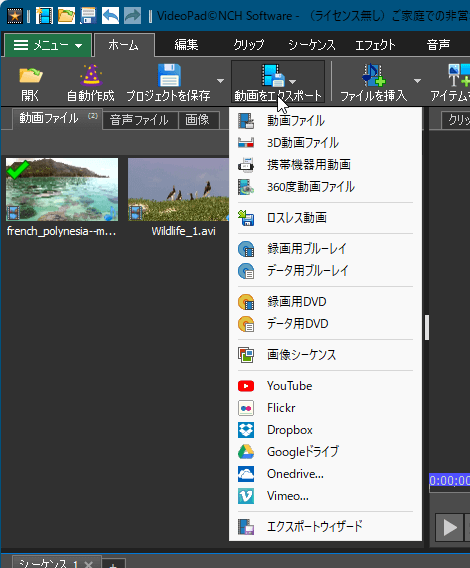
動画出力オプション設定
- 「動画をエクスポート」画面が表示されます。
出力ファイル名、出力先、フォーマットなどを選択して「OK」ボタンをクリックして保存します。
エフェクト
動画用エフェクト
- ツールバーの

- 動画エフェクト画面が表示され、次のエフェクトを追加できます。
しきい値、ぼかし、エッジ検出、グリーンスクリーン、セピア、トリミング、ネガ、ノイズ、ポスタリゼーション、ミラー、モザイク、位置、動き、古いフィルム、回転、寒暖、彩度、拡大縮小、明るさ/コントラスト、油性画、波形、波紋、濃淡、白黒、自動レベル補正、色相、色相環、透明度
音声エフェクト
- ツールバーの

- 音声エフェクト画面が表示され、次のエフェクトを追加できます。
エコー、コーラス、ハイパス、パン、フランジャー、リバーブ、圧縮、増幅、歪み
切り替え効果(トランジション)
- 動画をシーケンスに追加されている状態で、ツールバーの

- 次の切り替え効果を追加できます。
なめらかな放射(右回り)、なめらかな放射(左回り)、クロスフェード、スライド、ズーム、ダイアモンド、ハート、フェード、ページ、円、出現(上から下)、出現(下から上)出現(右から左)、出現(左から右)、分割(上下に閉じる)、分割(上下に開く)、分割(縦に閉じる)、分割(縦に開く)、切替効果なし、反転、扇(上から下)、扇(下から上)、放射(右回り)、放射(左回り)、星、格子柄、正方形、消す(上から下)、消す(下から上)、消す(右から左)、消す(左から右)、溶ける、白くフェード、粉々、転がる、長方形
ビデオの分割
動画を分割することで、設定したい場所にだけ、エフェクトや切り替え効果を設定できるようになります。
対応フォーマット
入力フォーマット
- ビデオ
avi, mpeg, wmv, divX, Xvid, mpeg1, mpeg2, mpeg4, mp4, mov, asf, vob, ogm, .3gp, H.264, RM, … - 画像
bmp, gif, jpg, jif, jiff, jpeg, exif, png, apng, tif, tiff, psd, tga, pcx, jp2, wmf, ico - オーディオ
wav, mp3, mp2, mpga, m4a, ogg, avi, mid, flac, aac, wma, dct, au, aiff, ogg, raw, dvf, vox, cda, atrac, gsm, sri, shn, dss, msv, wmv, …
出力フォーマット
- ディスク エクスポート
DVD, ブルーレイ ディスク - ビデオ エクスポート
3gp, asf, avi, dv, flv, gif, apng, mkv, mov, mp4, mpg, ogv, rm, swf, webm, wmv
※ 出力フォーマットについては、無料版では太字のみ利用可能です。